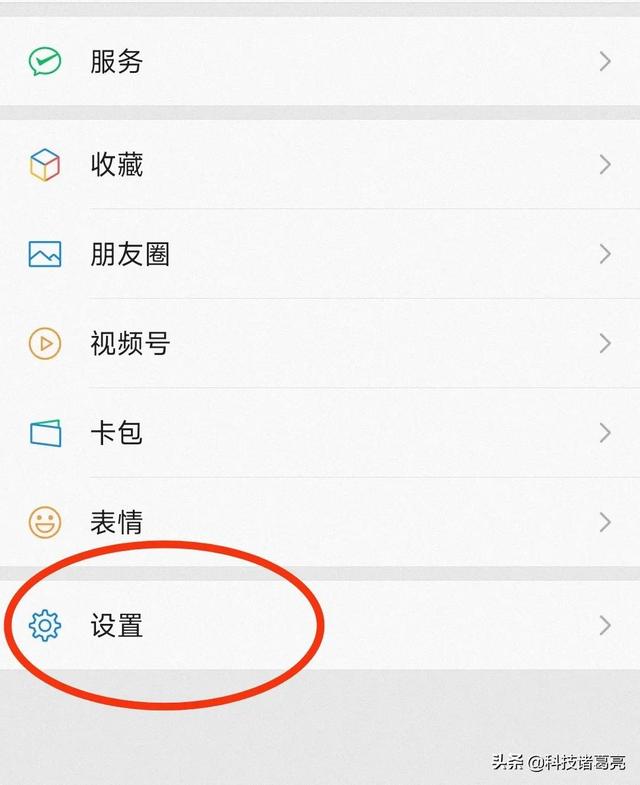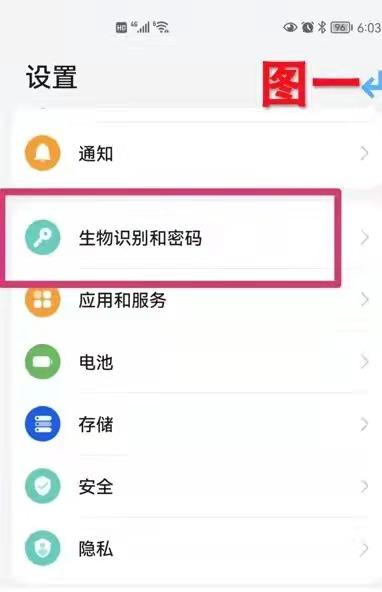笔记本外接显示器应该如何设置(笔记本外接便携显示器)
如何给笔记本外接便携显示器,实现双屏显示效果。双屏幕可以为我们提供更多的功能,同时也可以做到工作娱乐两不误,而且让别人看起来也超酷。那么怎么设置才能实现双屏显示呢?奥斯曼显示器小编给大家讲解下,希望可以帮助到大家!

准备笔记本 便携显示器产品
1、准备工作便携显示器一台
笔记本电脑一台

HDMI线材 一线连接
2、设置方法用HDMI线连接笔记本电脑和便携式显示器。(目前的笔记本电脑大多采用HDMI接口,奥斯曼便携显示器大多采用Mini HDMI接口,可以使用HDMI一线连接),另外需要给便携显示器供电。

双屏展示内容
HDMI线连接好后,笔记本电脑开机,进入系统,开始设置。
以win10系统举例:桌面→Window P快捷键→投影(可选择复制、拓展第二屏等)

Window P快捷键 弹出页面
投影图详解:①默认选择使用一个显示器的选项;
②两台液晶显示器显示内容完全一样的的复制模式;
③两个显示器独立配置,一个是另一个的扩展。
点击控制面板--调节两个显示器的分辨率,选择更改分辨率,即可为两个显示器的分辨率进行调节了,同时奥斯曼便携显示器也可以调节横竖屏或字体调大小等...

双屏展示 娱乐工作两不误
笔记本外接显示器屏幕优势:1、双屏显示不同内容,一边写文档,一边查资料,再也不会来回切换窗口页面,大大提高工作效率;
2、可以一边工作另一个屏幕播放电影或电视,做到娱乐工作两不误;
3、可以选择关掉液晶显示器屏幕,只使用外接屏幕,从而大大提高笔记本的液晶屏幕的寿命。
以上就是对笔记本外接显示器屏幕怎么设置的一些简单讲解,希望可以帮助到大家。如果需要购买便携显示器,京东可搜索“奥斯曼显示器”旗舰店,欢迎广大数码爱好者入手高性价比的便携显示器,让您的生活更加完美!
,免责声明:本文仅代表文章作者的个人观点,与本站无关。其原创性、真实性以及文中陈述文字和内容未经本站证实,对本文以及其中全部或者部分内容文字的真实性、完整性和原创性本站不作任何保证或承诺,请读者仅作参考,并自行核实相关内容。文章投诉邮箱:anhduc.ph@yahoo.com